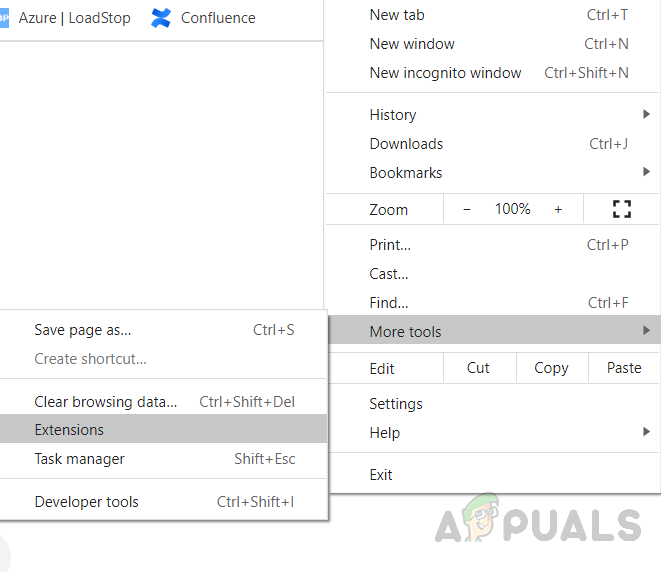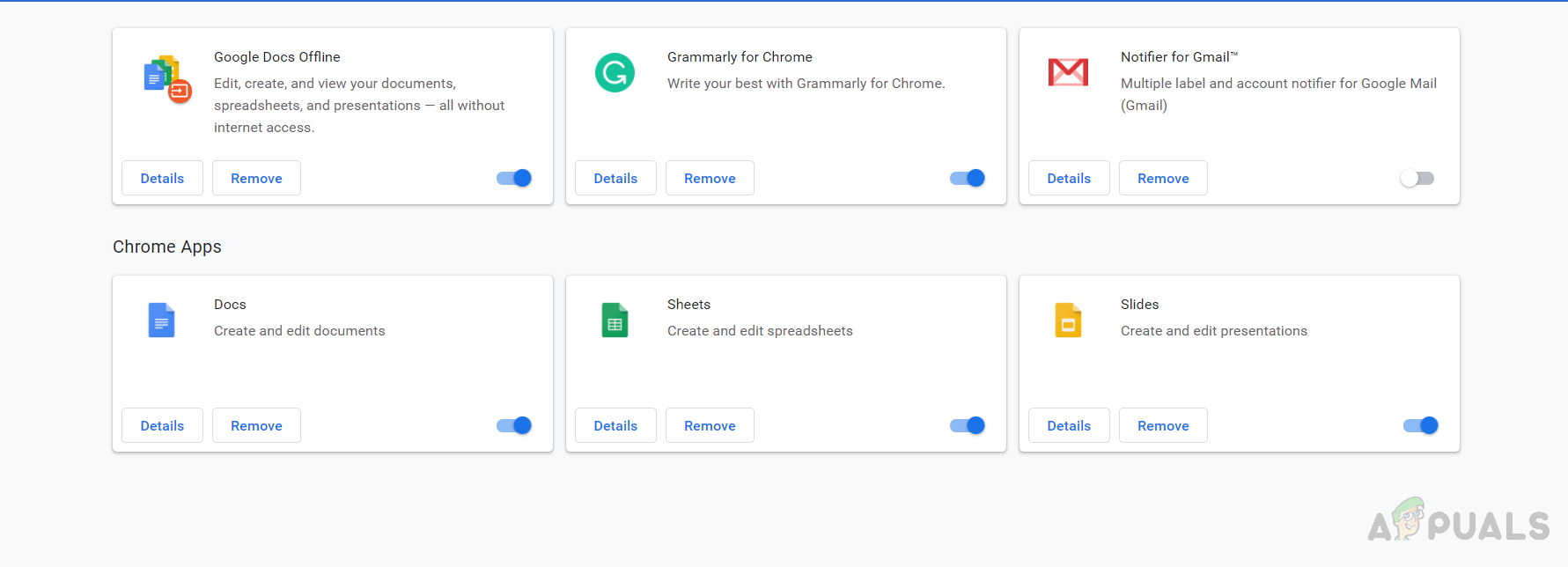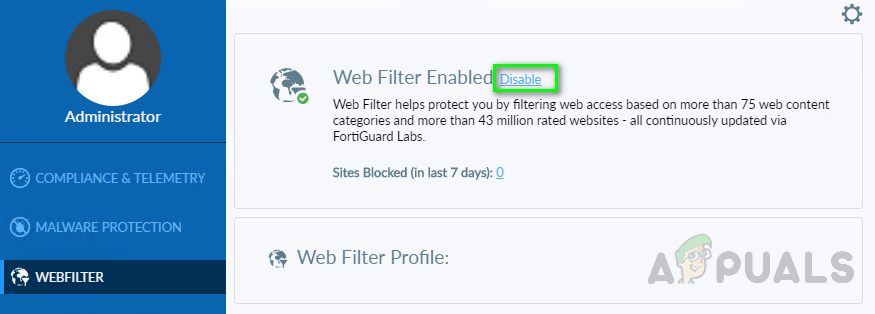يمنع وضع تقييد المحتوى المستخدمين من الوصول إلى محتوى حساس أو مزعج على Youtube ولكن لدى المستخدمين خيار إيقاف تشغيل هذا الخيار إذا رغبوا في ذلك. في بعض الأحيان ، لا يتمكن المستخدمون من تغيير هذه الإعدادات ويمكن أن يكون هناك عدد من الأسباب وراء ذلك.

تم تمكين وضع تقييد المحتوى بواسطة مسؤول الشبكة لديك 'في YouTube
على سبيل المثال ، قد تتسبب إعدادات DNS على أجهزة التوجيه في حدوث ذلك ، وقد يكون مسؤول الشبكة لديك قد قام بتمكين ذلك في نهايتها أو إذا قمت بتثبيت وظيفة إضافية جديدة في متصفحك ، فقد يتسبب ذلك في فرض هذه الإعدادات وبالتالي منع المستخدم لتغيير هذا الخيار. يمكنك تجربة الحلول أدناه ومعرفة أي منها يناسبك ولكن قبل المتابعة تأكد من التحقق من مزود خدمة الإنترنت أو مسؤول الشبكة إذا كانا قد مكّنا وضع تقييد المحتوى لك. يمكنك أيضًا محاولة مسح ذاكرة التخزين المؤقت وملفات تعريف الارتباط للمتصفح.
الطريقة الأولى: تعطيل الوظائف الإضافية الخاصة بك
لدى العديد من المستخدمين عدد من الوظائف الإضافية المثبتة على متصفحاتهم ومن المحتمل أن يكون أحدها الإضافات هو سبب هذه المشكلة. في هذه الطريقة ، سنحاول معرفة ما إذا كانت هناك وظيفة إضافية تتحكم في الإعدادات على متصفحك ، وإذا كان الأمر كذلك ، فسنقوم بتعطيل هذه الوظيفة الإضافية.
- افتح المستعرض الخاص بك وانتقل إلى القائمة الرئيسية وانقر فوق الإضافات (إذا كنت تستخدم الكروم يطلق عليه ملحقات )
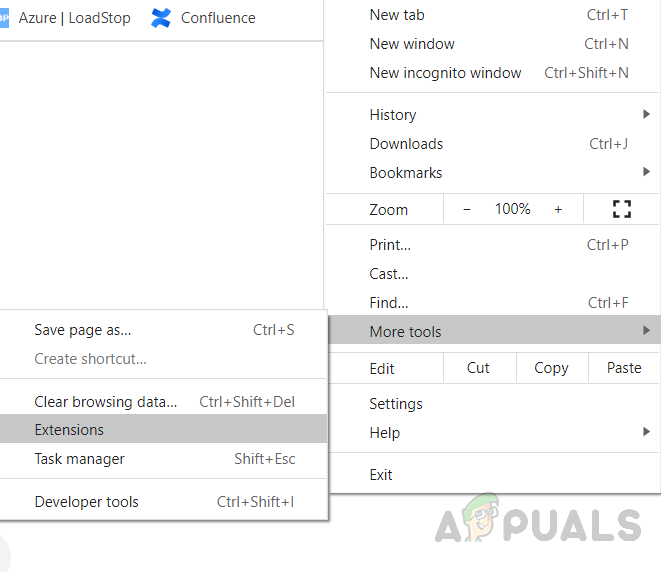
انتقل إلى صفحة الإضافات في Chrome
- قم بتعطيل الوظائف الإضافية واحدة تلو الأخرى وقم بتحديث صفحة Youtube في كل مرة تقوم فيها بتعطيل الوظيفة الإضافية ومعرفة ما إذا كان تعطيل أي منها يسمح لك بتغيير إعدادات وضع تقييد المحتوى
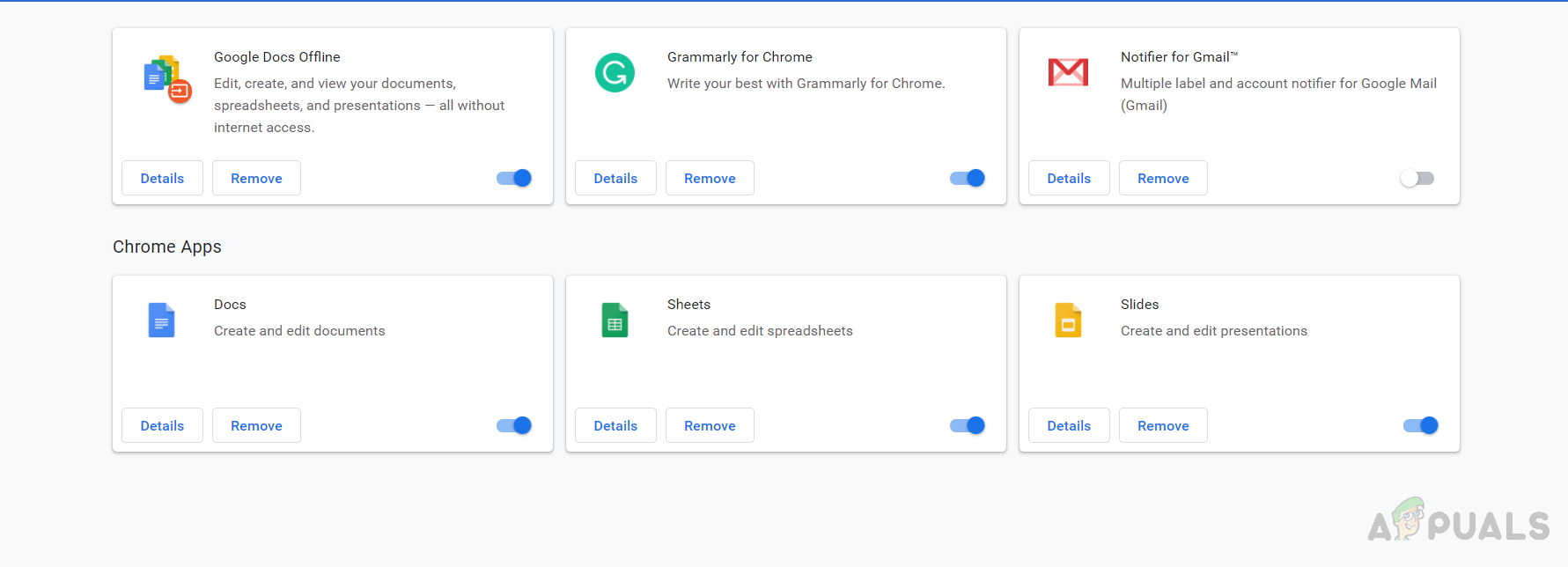
تعطيل الوظائف الإضافية واحدًا تلو الآخر
- إذا كان لديك امتداد لمكافحة الفيروسات ، فقد تحتاج إلى تعطيل ذلك أولاً لأن هذا عادة ما يكون الجاني.
الطريقة 2: تعطيل تصفية الويب في تطبيق الأمان الخاص بك
إذا كان لديك أي تطبيق أمان أو برنامج مكافحة فيروسات مثبتًا على جهاز الكمبيوتر الخاص بك ، فأنت بحاجة إلى التحقق مما إذا كان يحتوي على أي ميزة مثل تصفية الويب لأن جميع حركة المرور من الإنترنت بما في ذلك Youtube سيتم بعد ذلك تصفية من خلال التطبيق الذي لن يسمح للمحتوى الحساس بـ يمر من خلال.
- افتح تطبيق الأمان الخاص بك ، في هذه الحالة ، هو فورتيكلينت ، وانتقل إلى عامل تصفية الويب خيارات
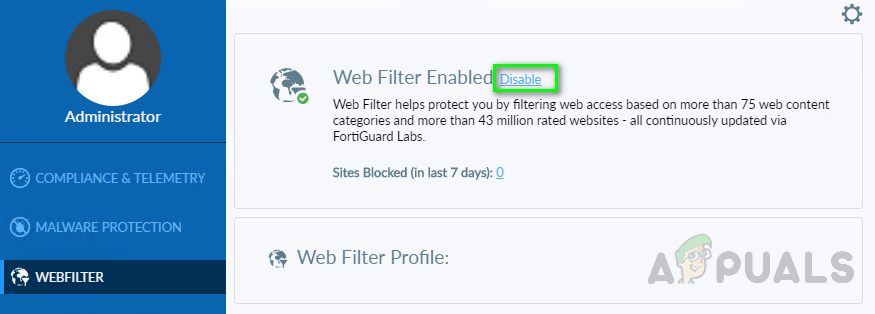
انتقل إلى خيارات تصفية الويب
- هناك سترى الخيار ممكن بشكل افتراضي ، انقر فوق تعطيل رابط لتعطيله ، وقم الآن بتحديث صفحة youtube ومعرفة ما إذا كان ذلك يعمل.
- أو إذا كنت لا ترى أي خيار لتصفية الويب في تطبيق الأمان ، فيمكنك فقط تعطيل التطبيق بالكامل ثم معرفة ما إذا كان ذلك يعمل.